小米手机驱动怎么安装?小米手机驱动安装教程
时间:2014-12-18
小编:三三乐园
阅读:
小米手机驱动怎么安装?其实,小米手机驱动安装的方法并不难,关键是,用户要知道安装的方法。好了,小编今天就来为大家详细的介绍一下,小米手机驱动安装的教程。
方法/步骤
1、载安装小米手机驱动程序包,将小米手机用USB数据线(就是标配里的那个线)与电脑连接,电脑系统会提示你安装“xiaomi_usb_driver”驱动
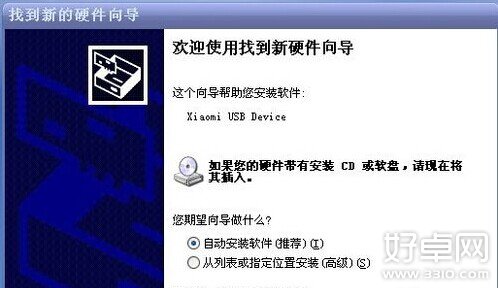
2、意了一定要选“从列表或指定位置安装(高级)(S)”这个选项,选择后点:“下一步”。
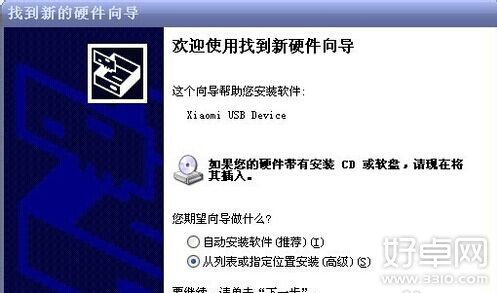
3、个是告诉你可以多选哟;下面就选一个选项吧,这样速度快。
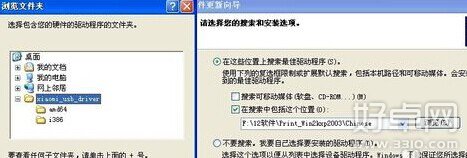
4、择(勾选)“在搜索中包括这个位置”(注意现在看到的是系统默认的,每台电脑的默认不一样哟,这个不用管她)。
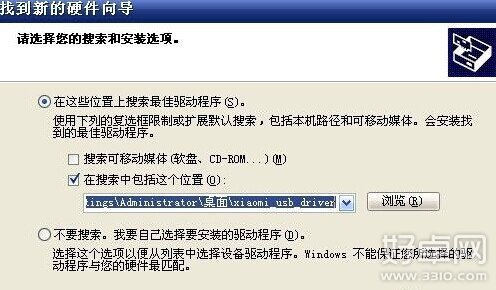
5、入“浏览”选项后,选择“桌面”的“xiaomi_usb_driver”文件,点击“下一步”电脑会自动安装完成
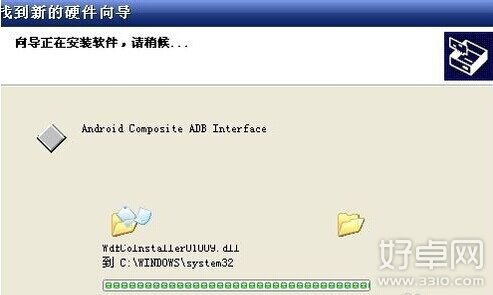
6、点“完成”吧!!
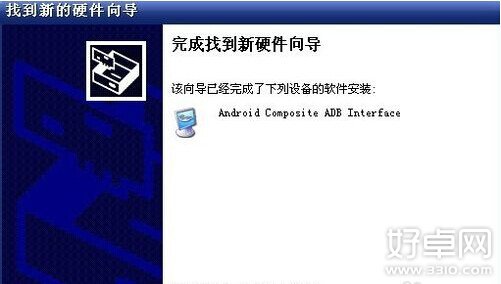
好了,以上这些就是小米手机驱动安装教程的全部内容了。怎么样?虽然说步骤多,但是小米手机驱动安装的方法是不是很简单呢?希望小编的分享对大家有帮助。
热门阅读
-
 三星S6紧急模式该如何退出?三星S6紧急模式退出方法
三星S6紧急模式该如何退出?三星S6紧急模式退出方法
阅读:584
-
 华为mate7隐藏功能有哪些?华为mate7隐藏功能介绍
华为mate7隐藏功能有哪些?华为mate7隐藏功能介绍
阅读:807
-
 努比亚Z9易模式是什么 易模式要怎么开启
努比亚Z9易模式是什么 易模式要怎么开启
阅读:1082
-
 安卓手机如何进行版本升级
安卓手机如何进行版本升级
阅读:29536
-
 华为手机怎么连接电脑?华为手机连接电脑方法
华为手机怎么连接电脑?华为手机连接电脑方法
阅读:1833
